NPM نصب Hanging؟ اکنون مشکلات TailwindCSS Reify را برطرف کنید!
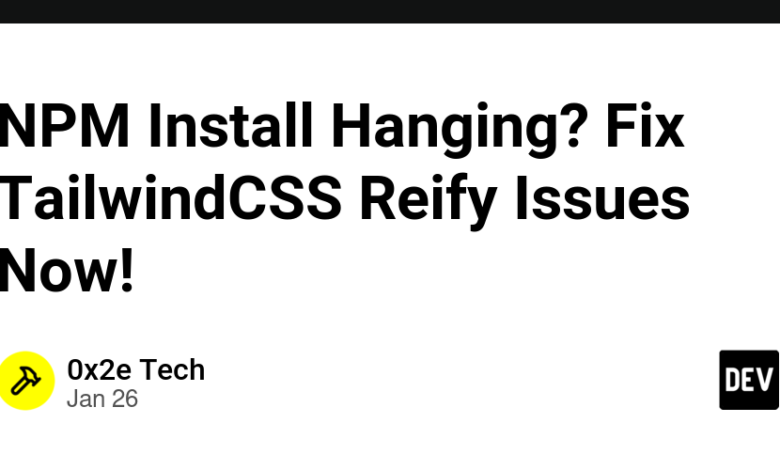
بیایید با این نصب آزاردهنده NPM در “reify:tailwindcss: timeing build:queue Completed in 141ms” مقابله کنیم. این معمولاً به یک مشکل در راهاندازی Tailwind CSS یا بهطور کلیتر، با محیط Node.js و وابستگیهای شما اشاره میکند. ما این را گام به گام، بدون کرک، برطرف خواهیم کرد.
فاز 1: مظنونین معمولی
قبل از پرداختن به راهحلهای عمیقتر، ابتدا چیزهای ساده را امتحان میکنیم. اغلب تنها چیزی که نیاز دارید یک لوح تمیز است.
- ماژول های گره خود را تمیز کنید: این بسیار مهم است. فایلهای باقیمانده از نصبهای قبلی میتوانند باعث بروز انواع درگیریها شوند.
npm cache clean --force
rm -rf node_modules
rm -rf package-lock.json
- همه چیز را دوباره نصب کنید: پس از تمیز کردن، بسته های خود را دوباره نصب کنید. این بار بیایید روشمند باشیم:
npm install
-
package.json خود را بررسی کنید: مطمئن شوید که
tailwindcssورود به شماdependenciesصحیح و به روز است. شماره های نادرست نسخه، مقصر رایج هستند.
{
"dependencies": {
"tailwindcss": "^3.3.3" //or the latest version
}
}
- نسخه های Node.js و npm را تأیید کنید: نسخه های قدیمی می توانند باعث رفتار غیرمنتظره شوند. به آخرین نسخه LTS (پشتیبانی طولانی مدت) هر دو به روز رسانی کنید.
-
نحوه بررسی نسخه Node.js: ترمینال خود را باز کنید و تایپ کنید
node -v -
نحوه بررسی نسخه npm: تایپ کنید
npm -v - **نحوه به روز رسانی Node.js و npm (روش بر اساس سیستم عامل شما متفاوت است – اسناد رسمی Node.js را بررسی کنید)
فاز 2: شیرجه عمیق تر – پیکربندی و مشکلات حافظه پنهان
اگر مراحل بالا شکست خورد، عیبیابی پیشرفتهتری را بررسی میکنیم.
-
پیکربندی Tailwind خود را بررسی کنید: خود را تضمین کنید
tailwind.config.jsفایل به درستی پیکربندی شده است و به فایل های CSS شما اشاره می کند. یک اشتباه رایج، پیکربندی اشتباه استcontentآرایه مطمئن شوید که شامل تمام مسیرهای لازم برای الگوهای شما می شود.
/** @type {import('tailwindcss').Config} */
module.exports = {
content: [
"path/to/your/templates/**/*.{html,js}", //Example, adjust to your project
],
theme: {
extend: {},
},
plugins: [],
}
-
پاک کردن کش مرورگر و بارگذاری مجدد سخت: گاهی اوقات، مرورگر شما سرسختانه فایل های قدیمی CSS را ذخیره می کند. بارگذاری مجدد سخت (Ctrl+Shift+R یا Cmd+Shift+R) آن را مجبور میکند تا موارد جدید را دریافت کند.
-
بسته های متناقض را بررسی کنید: تضاد بسته می تواند یکپارچگی Tailwind را مختل کند. خود را به دقت بررسی کنید
package.jsonوpackage-lock.jsonبرای هر مسئله یا وابستگی آشکاری که ممکن است با Tailwind در تضاد باشد. -
تنظیمات پروکسی خود را بررسی کنید: اگر پشت پراکسی شرکتی هستید، میتواند در توانایی npm برای دانلود بستهها اختلال ایجاد کند. مطمئن شوید که تنظیمات پراکسی شما به درستی در پیکربندی npm یا تنظیمات شبکه سیستم شما پیکربندی شده است.
-
سعی کنید از npm install –force استفاده کنید: این آخرین راه حل است. از این فقط در صورتی استفاده کنید که روش های دیگر شکست بخورند. اگر با دقت استفاده نشود می تواند منجر به ناهماهنگی شود، بنابراین قبل از امتحان کردن پروژه خود را ذخیره کنید. با احتیاط شدید ادامه دهید!
npm install --force
- Node.js را دوباره نصب کنید: اگر همه چیز شکست خورد، نصب مجدد کامل Node.js و npm گاهی اوقات میتواند مشکلات ریشهدار را حل کند. این یک محیط تمیز و بدون مشکل پیکربندی طولانی را تضمین می کند.
فاز 3: عیب یابی پیشرفته (اگر مشکلات همچنان پابرجاست)
اگر همه موارد بالا را امتحان کرده اید و مشکل همچنان ادامه دارد، ممکن است به دلیل مشکلی خارج از محدوده معمولی این مراحل باشد. این سناریوهای کمتر رایج را در نظر بگیرید:
- تداخل فایروال یا آنتی ویروس: بررسی کنید که آیا فایروال یا نرم افزار آنتی ویروس شما دسترسی npm را به منابع خارجی مسدود می کند. برای آزمایش این نظریه، آنها را موقتاً غیرفعال کنید (بعد از آن دوباره فعال کنید!).
- محدودیت های منابع سیستم: یک محیط کم منبع (رم کم یا فضای دیسک) همچنین می تواند از تکمیل نصب توسط npm جلوگیری کند. اطمینان حاصل کنید که منابع سیستم کافی در دسترس است.
- خرابی نصب Node.js: اگر مشکوک به فساد هستید، نصب مجدد Node.js ساده ترین راه حل است.
- مشکلات بسته خاص: اگر هنگ فقط هنگام نصب یک بسته خاص (نه فقط Tailwind) اتفاق بیفتد، ممکن است در خود آن بسته مشکلی وجود داشته باشد. مشکلات شناخته شده را در مخزن GitHub بسته بررسی کنید یا گزینه های جایگزین را در نظر بگیرید.
- مشکلات سیستم عامل: در موارد بسیار نادر، مشکلات سیستم عامل شما (مجوزها، خطاهای سیستم فایل) می تواند نقش داشته باشد. خطاهای سیستم را بررسی کنید یا نصب سیستم عامل جدید را در نظر بگیرید (به عنوان آخرین راه حل).
کلمات پایانی:
به یاد داشته باشید، هر پروژه منحصر به فرد است. در حالی که این مراحل یک رویکرد جامع را ارائه میدهند، ممکن است لازم باشد بسته به ویژگیهای پروژه و محیط توسعه، کمی آنها را تطبیق دهید. آرامش خود را حفظ کنید، روشمند باشید و برای راهنمایی دقیق تر، از مراجعه به اسناد رسمی Node.js، npm و Tailwind CSS دریغ نکنید. موفق باشید!



